win7系统如何卸载软件 win7系统卸载应用怎么操作
更新时间:2024-03-14 15:00:50作者:jkai
在win7操作系统中,小伙伴经常需要安装和卸载应用程序,以应对不同的工作和娱乐需求。但是,许多小伙伴并不知道如何在win7操作系统中正确地卸载应用程序,对此就想要知道win7系统如何卸载软件,那么今天小编就给大家介绍一下win7系统卸载应用怎么操作,快来一起看看吧。
方法介绍:
方法一:
1、首先点击“开始”按钮,进入开始菜单,打开“控制面板”。
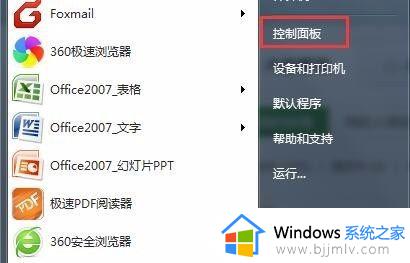
2、在控制面板中选择“程序和功能”。
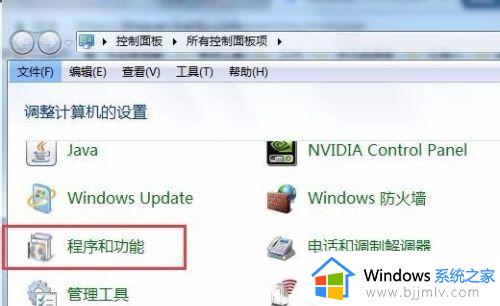
3、右键点击想要卸载的软件,点击“卸载”。
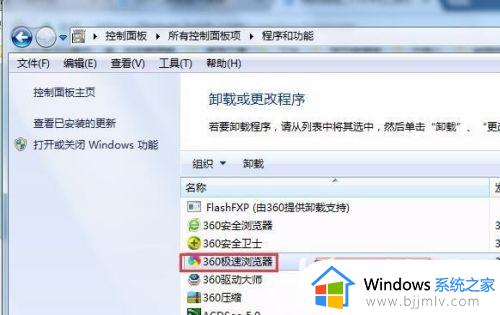
4、有些软件卸载会跳出对话框,一般点击卸载或者确定之类的就可以了。
方法二:
1、还可以使用软件自带的卸载程序,首先右键想要卸载的程序,选择“属性”,然后点击“打开文件位置”。
2、在文件位置中找到“Uninstall.exe”或者“Uninst.exe”等类似的程序,运行它就可以了。
以上全部内容就是小编带给大家的win7系统卸载应用操作方法详细内容分享啦,小伙伴你们如果你们还不清楚的话,可以参考上述的步骤进行操作。
win7系统如何卸载软件 win7系统卸载应用怎么操作相关教程
- Win7系统卸载软件在哪里 win7怎么卸载程序
- win7如何卸载程序 win7卸载应用怎么操作
- win7如何卸载无法卸载的软件 win7软件卸载不掉怎么解决
- win7自带游戏怎么卸载 win7如何卸载系统自带的游戏
- win7电脑卸载软件怎么卸载 win7电脑卸载软件方法
- win7系统卸载edge在哪里 win7电脑如何卸载edge
- win7卸载不了软件怎么办 win7无法卸载软件如何解决
- win7强制删除流氓软件怎么操作 win7如何强制卸载流氓软件
- windows7删除软件的方法 win7系统怎么彻底卸载软件
- win7卸载程序在哪里卸载 win7卸载应用程序的方法
- win7系统如何设置开机问候语 win7电脑怎么设置开机问候语
- windows 7怎么升级为windows 11 win7如何升级到windows11系统
- 惠普电脑win10改win7 bios设置方法 hp电脑win10改win7怎么设置bios
- 惠普打印机win7驱动安装教程 win7惠普打印机驱动怎么安装
- 华为手机投屏到电脑win7的方法 华为手机怎么投屏到win7系统电脑上
- win7如何设置每天定时关机 win7设置每天定时关机命令方法
win7系统教程推荐
- 1 windows 7怎么升级为windows 11 win7如何升级到windows11系统
- 2 华为手机投屏到电脑win7的方法 华为手机怎么投屏到win7系统电脑上
- 3 win7如何更改文件类型 win7怎样更改文件类型
- 4 红色警戒win7黑屏怎么解决 win7红警进去黑屏的解决办法
- 5 win7如何查看剪贴板全部记录 win7怎么看剪贴板历史记录
- 6 win7开机蓝屏0x0000005a怎么办 win7蓝屏0x000000a5的解决方法
- 7 win7 msvcr110.dll丢失的解决方法 win7 msvcr110.dll丢失怎样修复
- 8 0x000003e3解决共享打印机win7的步骤 win7打印机共享错误0x000003e如何解决
- 9 win7没网如何安装网卡驱动 win7没有网络怎么安装网卡驱动
- 10 电脑怎么设置自动保存文件win7 win7电脑设置自动保存文档的方法
win7系统推荐
- 1 雨林木风ghost win7 64位优化稳定版下载v2024.07
- 2 惠普笔记本ghost win7 64位最新纯净版下载v2024.07
- 3 深度技术ghost win7 32位稳定精简版下载v2024.07
- 4 深度技术ghost win7 64位装机纯净版下载v2024.07
- 5 电脑公司ghost win7 64位中文专业版下载v2024.07
- 6 大地系统ghost win7 32位全新快速安装版下载v2024.07
- 7 电脑公司ghost win7 64位全新旗舰版下载v2024.07
- 8 雨林木风ghost win7 64位官网专业版下载v2024.06
- 9 深度技术ghost win7 32位万能纯净版下载v2024.06
- 10 联想笔记本ghost win7 32位永久免激活版下载v2024.06